
Անջատելով ինդեքսավորումը հնարավոր է կառավարման վահանակում փոխելով համապատասխան համակարգի պարամետրերը, ներառյալ յուրաքանչյուր սկավառակի համար առանձին եւ անջատելով համապատասխան ծառայությունը: Այս պարզ հրահանգի մանրամասներում Ինչպես անջատել Windows 10-ի ինդեքսավորումը տարբեր ձեւերով: Այն կարող է նաեւ հետաքրքիր լինել. SSD- ի տեղադրումը Windows 10-ի համար, SSD ծրագրային ապահովման համար:
- Windows 10 կառավարման վահանակի եւ սկավառակի հատկությունների անջատման ինդեքսավորումը
- Անջատեք ինդեքսավորման ծառայությունը (Windows որոնում)
Անջատեք Windows 10-ի ինդեքսավորումը կառավարման վահանակի պարամետրերում
Կարգավորման եւ անջատման ստանդարտ մեթոդը 10 ինդեքսավորումը վերահսկիչ վահանակում համապատասխան բաժանումն է.
- Բացեք կառավարման վահանակը, ապա `ինդեքսավորման պարամետրեր: Դուք պարզապես կարող եք սկսել մուտքագրել աշխատանքային տողի «ինդեքսավորումը» որոնման մեջ `ցանկալի կետը արագ բացելու համար:
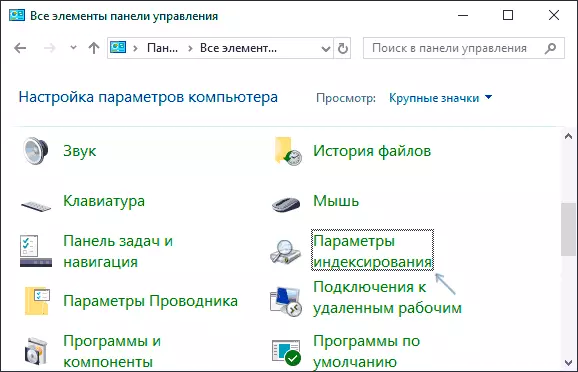
- Պատուհանում, որը բացվում է, կտեսնեք այն վայրերի ցանկը, որոնց համար միացված է ինդեքսավորումը: Այս ցուցակը փոխելու համար կտտացրեք Խմբագրել կոճակը:
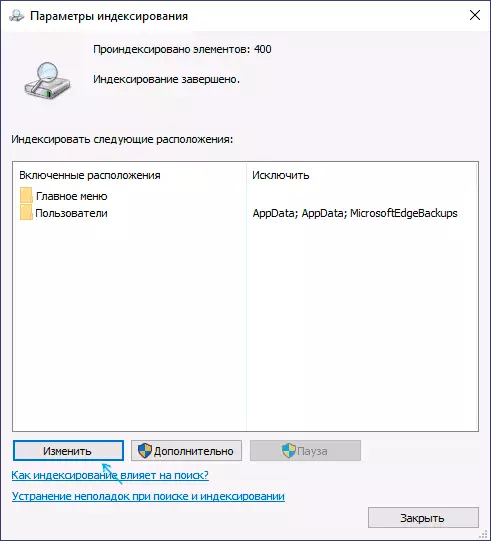
- Չստուգեք այն վայրերից, որոնք պետք չէ ինդեքսավորել եւ կիրառել պարամետրերը:
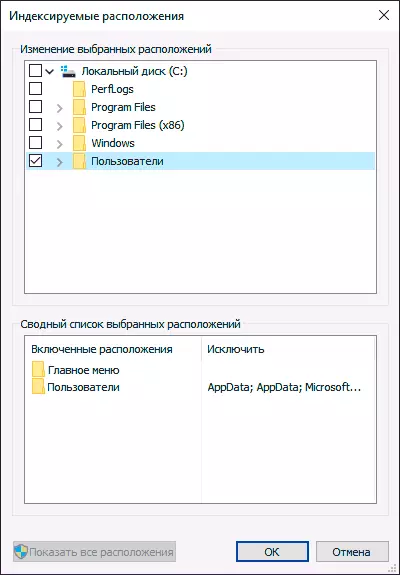
Բացի այդ, դուք կարող եք անջատել առանձին սկավառակների վրա ֆայլերի բովանդակության ինդեքսավորումը (օրինակ, միայն SSD- ի համար), որպես առավել ծախսերի ռեսուրսների ինդեքսավորման գործողություն: Դա անելու համար բավական է կատարել հետեւյալ քայլերը:
- Բացեք ցանկալի սկավառակի հատկությունները:
- Հեռացրեք «Թույլ տվեք այս համակարգչի վրա ֆայլերի բովանդակությունը բացի ֆայլի հատկություններից» եւ կիրառել կատարված պարամետրերը:
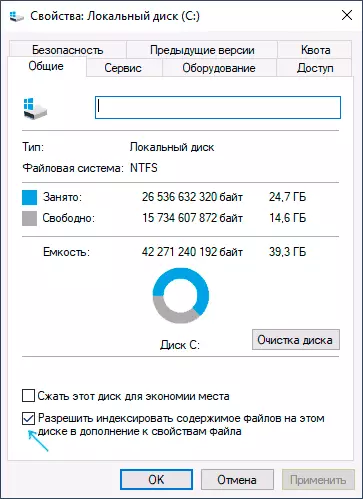
Ինչպես տեսնում եք, ամեն ինչ համեմատաբար պարզ է, բայց միեւնույն ժամանակ համակարգչում ինդեքսավորման ծառայությունը շարունակում է աշխատել:
Անջատեք Windows 10 ինդեքսավորման ծառայությունը (Windows որոնում)
Եթե Ձեզ անհրաժեշտ է ամբողջովին անջատել Windows 10-ի ինդեքսավորումը, հնարավոր է դա անել `անջատելով համապատասխան համակարգի ծառայությունը, որը կոչվում է Windows որոնում.
- Սեղմեք WIN + R ստեղները ստեղնաշարի վրա, մուտքագրեք Ծառայություններ .Մեկ.
- Գտեք ծառայությունների ցանկում «Windows որոնում».
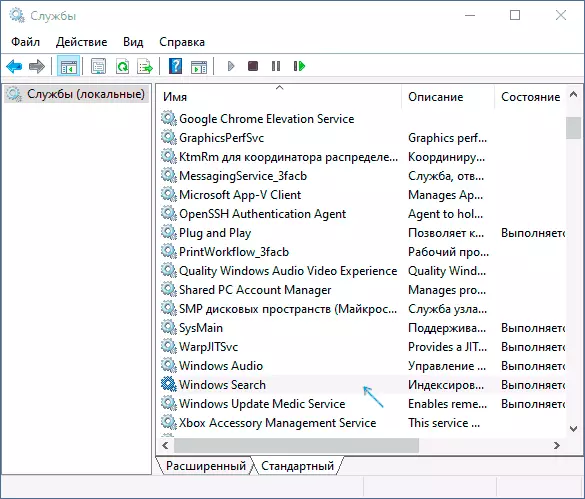
- Մեկնարկի տեսակում, «անջատված», կիրառեք կարգավորումները եւ վերագործարկեք համակարգիչը (եթե պարզապես անջատեք եւ դադարեցնեք, այն կրկին սկսվում է):
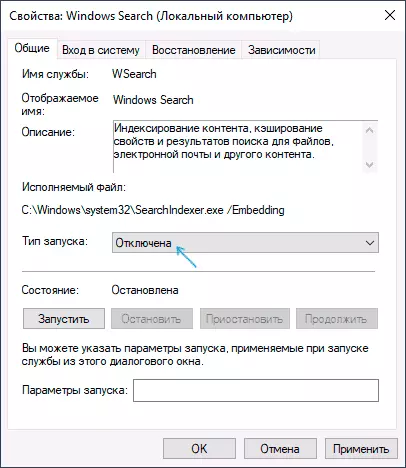
Դրանից հետո Windows 10-ում ինդեքսավորումը ամբողջովին անջատված կլինի, բայց աշխատանքային տողում պարամետրերի, համակարգի տարրերի եւ տեղադրված ծրագրերի որոնումը կշարունակվի աշխատել, ինչպես նաեւ ֆայլերի որոնում ( Վերջին դեպքում դուք կտեսնեք, որ որոնումը կարող է դանդաղ լինել, քանի որ ինդեքսավորումը չի կատարվում):
